![]()
tento rychlý tip ukazuje začátečníkům, jak skrýt soubory nebo složky bez jejich přejmenování ve výchozím prohlížeči souborů Ubuntu nautilus.
v Ubuntu Linux je soubor (nebo složka) s názvem začínající tečkou (.) považován za skrytý soubor. Název souboru končí vlnovkou (~) je považován za záložní soubor, který je také skrytý.
stisknutím kláves Ctrl + H na klávesnici zobrazíte nebo skryjete skryté soubory / složky v prohlížeči souborů.

Chcete-li skrýt soubory a / nebo složky, aniž byste je přejmenovali prefixováním teček (.) nebo přípony tildes ( ~ ), můžete použít příponu s názvem nautilus-hide.
POZNÁMKA Následující kroky fungují pro všechna aktuální vydání Ubuntu, i když název říká pro Ubuntu 18.04.
1.) Otevřete terminál buď hledáním „terminálu“ z nabídky aplikace nebo stisknutím kláves Ctrl + Alt+T na klávesnici.
po otevření terminálu spusťte příkaz pro instalaci rozšíření:
sudo apt install nautilus-skrýt

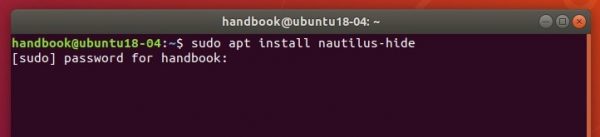
2.) Poté restartujte Nautilus buď restartováním nebo spuštěním příkazu:
nautilus-q
nakonec v prohlížeči souborů Nautilus vyberte „Skrýt soubory“ v kontextové nabídce souborů (klikněte pravým tlačítkem myši).

Chcete-li je skrýt, stiskněte Ctrl+H pro zobrazení skrytých souborů a poté vyberte „odkrýt soubory“ v kontextové nabídce skrytých souborů nebo odeberte soubor .hidden.
poznámka: Rozšíření funguje tak, že přidáte názvy souborů nebo složek, které se rozhodnete skrýt, do souboru .hidden (automatické vytváření, pokud neexistuje). Nautilus přečte tento soubor, aby skryl uvedené soubory při příštím otevření nebo obnovení složky.
